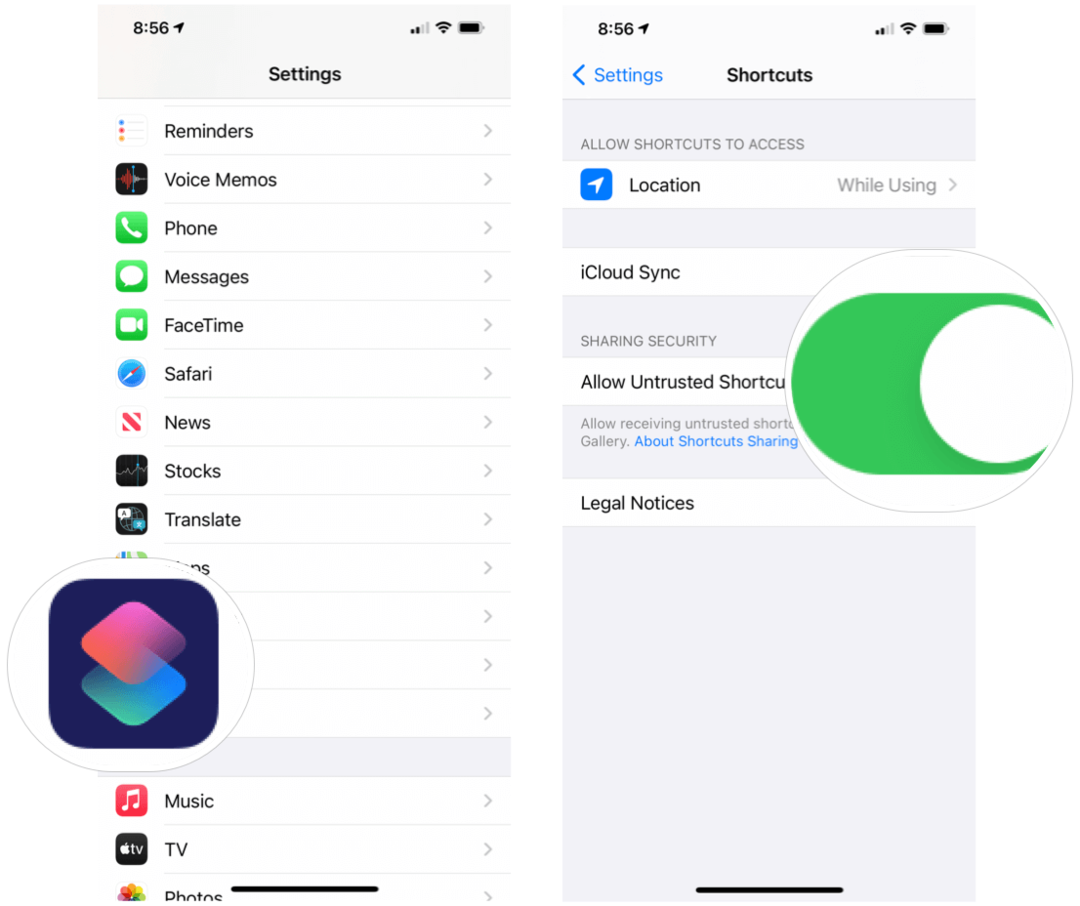Nasveti za boljši izkoristek Cortane v sistemu Windows 10
Microsoft Windows 10 Cortana / / March 17, 2020
Cortana v sistemu Windows 10 deluje kot vaš osebni digitalni asistent. Cortana lahko naredi veliko, poleg samo nastavitve opomnikov, tu je nekaj nasvetov, kako iz Cortane izkoristiti več.
Cortana je Microsoftov digitalni pomočnik, ki se je začel v operacijskem sistemu Windows Phone 8.1 in se podal na namizje Windows 10. Opravite lahko veliko zanimivih stvari, kot so nastavitev opomnikov, zagon aplikacij, sledenje paketom in še več.
Tu je prikaz, kaj lahko naredite s Cortano, in nekaj nasvetov, kako kar najbolje izkoristiti pomočnika za namizje.
Omogoči Hey Cortana
Funkcija 'Hey Cortana' vam omogoča, da jo aktivirate z glasom in vključite v pogovor z osebnim računalnikom. Vendar privzeto ni omogočen Če ga želite vklopiti, odprite Cortano in izberite Nastavitve ter nato vklopite stikalo. Za uporabo Cortane vam ni treba govoriti z računalnikom; lahko tudi vnesete poizvedbe v iskalno polje Cortana. Za več si preberite naš članek na kako vklopiti ali izklopiti Hey Cortana.
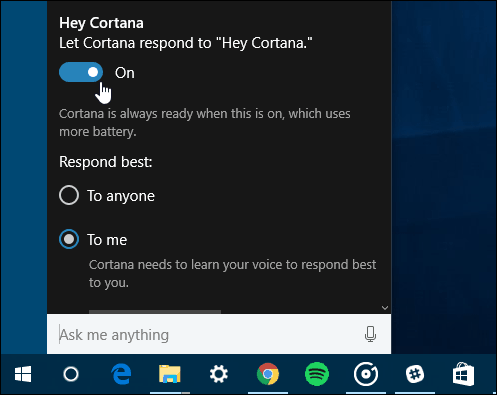
Trenirajte Cortano, da se naučite svojega glasu
Ko je funkcija »Hey Cortana« vklopljena, jo boste želeli usposobiti, da bo bolje spoznal vaš glas. To lahko storite tako, da zaženete čarovnika, s katerim izgovorite šest stavkov. Tako se lažje seznanite z nagnjenjem in glasnostjo.
Preberi: Trenirajte Cortano v sistemu Windows 10, da boste bolje naučili svoj glas
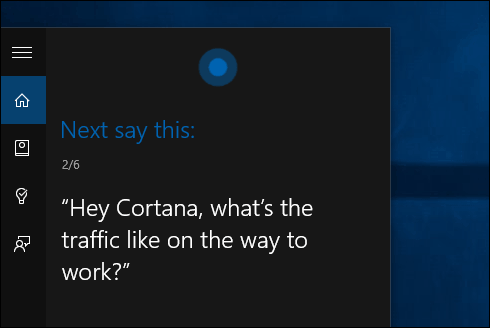
Ustvari opomnike z uporabo Cortane
Če ste zaposlena oseba, ki je vedno na poti in ima veliko na svojem krožniku, lahko Cortani pustite, da upravlja z opomniki. Osnovni način nastavitve je vrsta:
nastavite opomnik v iskalno polje oz reci: "Hej Cortana, nastavite opomnik."
Nato ustvarite opomnik in ko želite, da vas Cortana opomni. Več podrobnih informacij o tej funkciji, vključno s pregledom opomnikov, ki jih ustvarite, preberite v našem članku kako ustvariti opomnike, ki temeljijo na času in lokaciji, s Cortano v sistemu Windows 10.
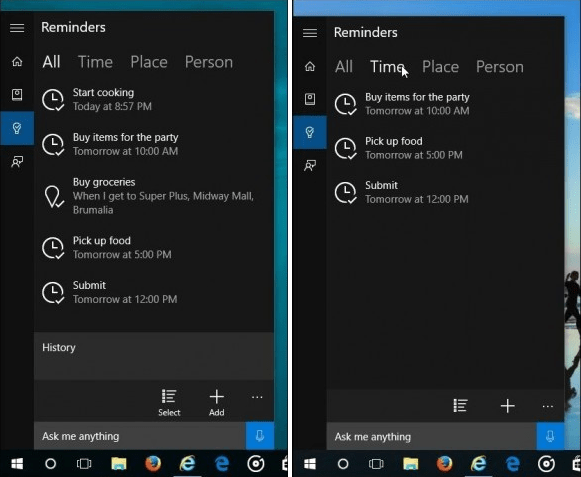
Sledite svojim paketom
Cortana lahko uporabite za sledenje paketov iz UPS, USPS, FedEx in drugih ponudnikov, dokler se sledilna številka pojavi v e-poštnem sporočilu, medtem ko ste prijavljeni v Windows 10 s svojim Microsoftovim računom.
Če ga želite nastaviti, zaženite Cortano in odprite Notebook. Pomaknite se navzdol in kliknite Paketi in preverite, ali so kartice za sledenje paketov omogočene. Paket lahko dodate tudi tako, da ročno vnesete številko za sledenje artikla.
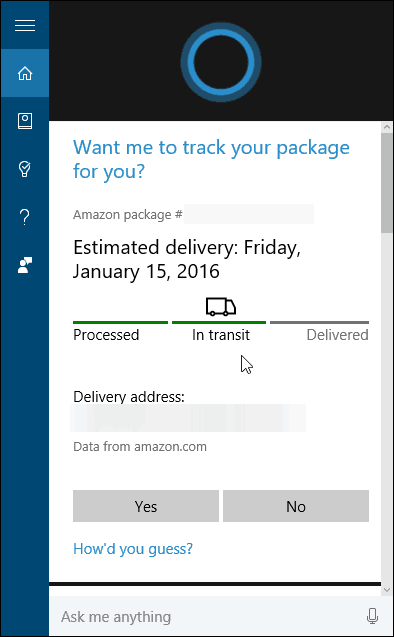
Cortana za matematiko in pretvarjanje
Morate vedeti, koliko unč v funtu, kvadratni koren Pi, energije ali metričnih pretvorb? Cortana te je zajela. Svojo poizvedbo lahko preprosto izgovorite z omogočenim 'Hey Cortana' ali vpišete vprašanje. To lahko naredi veliko, tj. Pretvorbo Fahrenheita v Celzija ali matematične enačbe. Našteti je mogoče preveč stvari, vendar dobite idejo. Če imate matematično ali konverzijsko vprašanje, samo vprašajte. Če Cortana nima trenutnega odgovora, bo vedno odprla stran za iskanje, če želite izvedeti več.
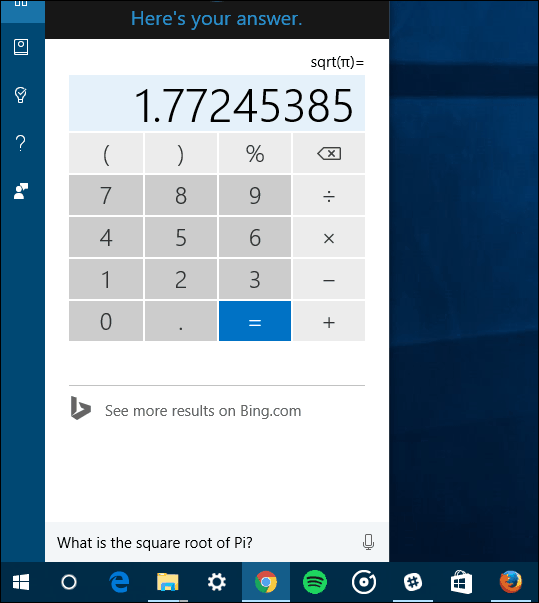
Naj Cortana uporabi Google Iskanje
Cortana privzeto uporablja Bing, in če tega še niste veliko uporabljali, je to nekaj, kar morate upoštevati. Uporabljam ga že tri leta in Google niti malo nisem zgrešil... ampak odstopim. Če preprosto ne morete prekiniti zasvojenosti z Googlom, lahko Cortana uporabite namesto Binga.
Če želite delovati, boste morali kot privzeti brskalnik uporabljati Firefox ali Google Chrome in prenesti pripono. V Cortani lahko celo iščete DuckDuckGo ali Yahoo.
Preberi: Kako narediti Cortana Search Google namesto Bing v Windows 10.
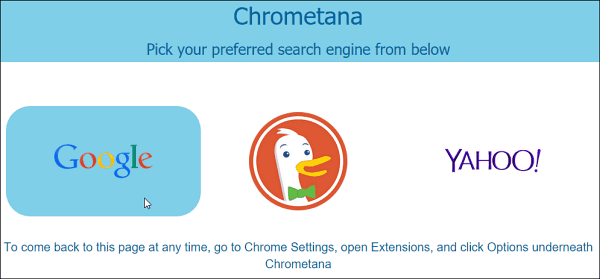
Prikažite vreme za svojo lokacijo in več mest
Če veliko potujete ali samo želite vedeti vremenske razmere na različnih koncih sveta, lahko za to uporabite Cortano. Preprosto morate iti v Beležnico in dodati mesta v Vreme.
V našem vodniku po korakih vas bomo prebrali skozi postopek: Kako narediti Cortano pokazati vreme za več mest.
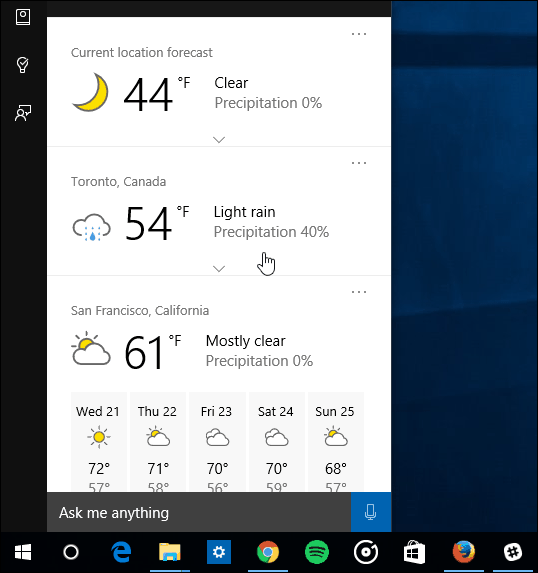
Uporabite Cortano z Microsoft Edge
Ena izmed čednih lastnosti je možnost iskanja elementov na spletnih straneh - vse, ne da bi stran zapustili Microsoft Edge. Na primer, če najdete besedo ali besedno zvezo, o kateri želite vedeti več, jo označite in izberite Vprašaj Cortana. Za več si preberite naš članek na z uporabo Microsofta Edge s Cortano.
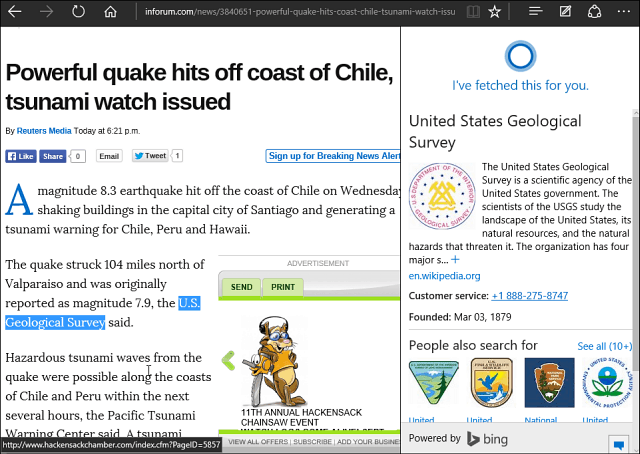
Upravljanje informacijskih kartic
Ko Cortano nastavite, vam predloži informativne kartice na podlagi vaših zanimanj, kot so novice, šport in vreme z vaše trenutne lokacije. Vendar se lahko znebite kartic informacij, ki vas ne zanimajo, spremenite svoje interese ali jih popolnoma izklopite.
Preberi: Kako upravljati Cortana Info kartice v sistemu Windows 10
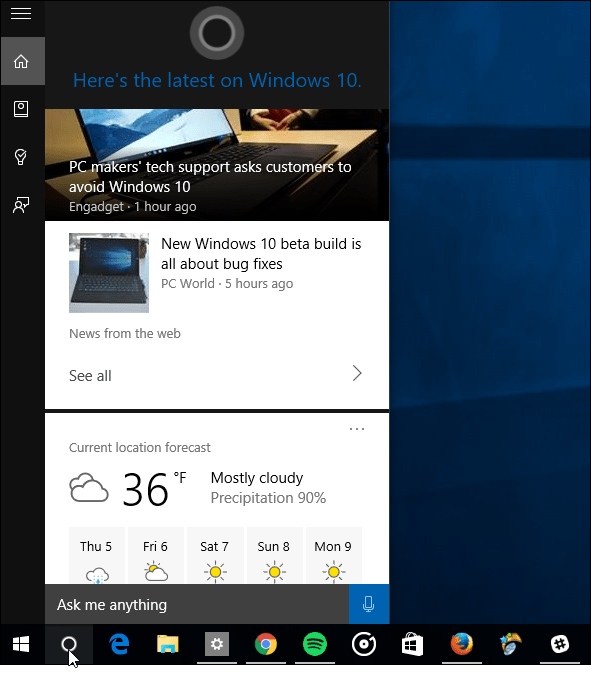
Odstranite Cortano iz opravilne vrstice
Če želite shraniti prostor v opravilni vrstici v sistemu Windows 10, ga lahko očistite tako, da odstranite iskalno polje Cortana. To Cortana ne bo odvzelo, še vedno jo lahko uporabljate, vendar na prostem opraviti prostor.
Preberi: Kako odstraniti iskalno polje Cortana iz opravilne vrstice Windows 10
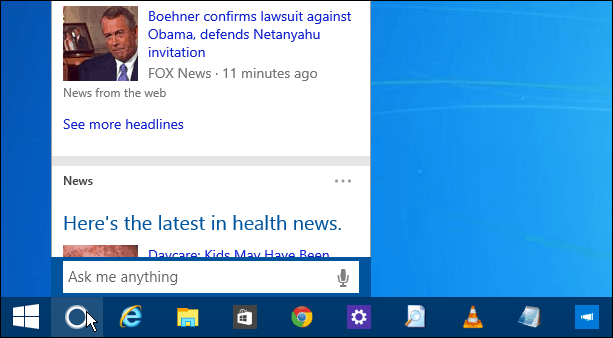
To je le nekaj stvari, ki jih lahko naredite s Cortano. Microsoft ga še naprej redno posodablja, tako da lahko pričakujete več funkcij, saj se Windows 10 še naprej razvija.
Kaj je nekaj lepo urejenih stvari Cortana v sistemu Windows 10? Spodaj pustite komentar in nas obvestite.